Cómo eliminar su historial de búsqueda de Facebook en una PC

Guardar el historial de búsqueda de Facebook se supone que debe ayudarlo al hacer que le sea más fácil encontrar lo que está buscando, pero también es una forma de reunir la mayor cantidad de información posible sobre usted y venderla a los anunciantes.
Facebook es ideal para interactuar con sus amigos y familiares, pero también está creando una base de datos en el fondo de todo lo que busca en su sitio. Si desea limitar la información que Facebook almacena sobre usted, o simplemente eliminar elementos de búsqueda irrelevantes o no deseados, puede eliminar su historial de búsqueda en Facebook.
Para comenzar, vaya al sitio de Facebook, inicie sesión en su cuenta y ve a tu página de inicio. Haga clic en la flecha hacia abajo en la esquina superior derecha de la página y seleccione "Registro de actividad" en el menú desplegable.
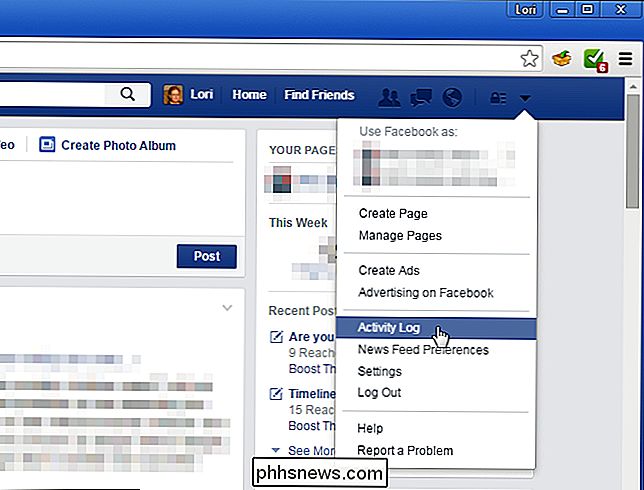
Aparece una lista de opciones en el lado izquierdo de la pantalla Registro de actividad. Haga clic en "Más" en "Comentarios" para expandir la lista.
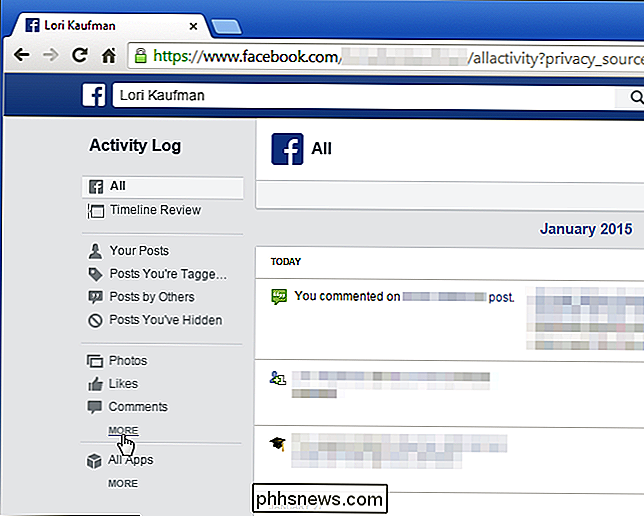
Haga clic en "Buscar" en la lista desplegada.
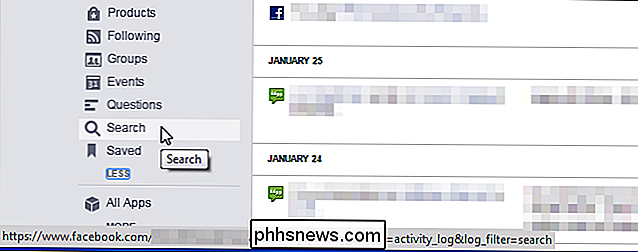
Se muestra una lista de todas las búsquedas por fecha. Para eliminar un elemento de búsqueda, haga clic en el icono de bloque a la derecha del elemento y seleccione "Eliminar" en el menú desplegable.
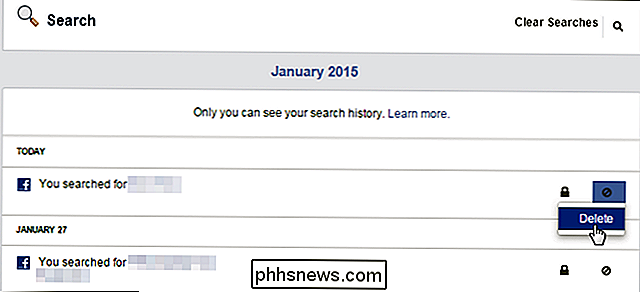
Aparecerá el cuadro de diálogo "Eliminar búsqueda" para asegurarse de que desea eliminar la búsqueda. Haga clic en "Eliminar búsqueda" para completar el proceso de eliminación.
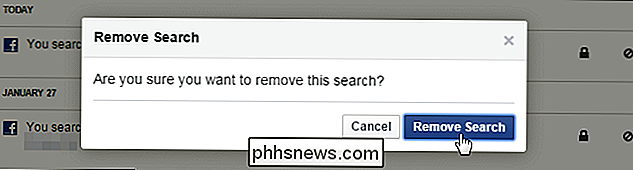
Para borrar todo su historial de búsqueda, haga clic en el enlace "Borrar búsquedas" en la parte superior de la página.
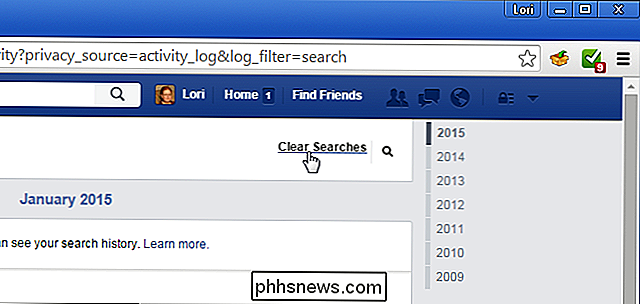
Aparecerá un cuadro de diálogo de confirmación para esta acción, así , recordándole que su historial de búsqueda les ayuda a mostrar mejores resultados cuando realiza una búsqueda. Lo que no dicen es que también les ayuda a recopilar información sobre usted. Si prefiere no proporcionarles esa información, haga clic en "Borrar búsquedas" para eliminar todo el historial de búsqueda.
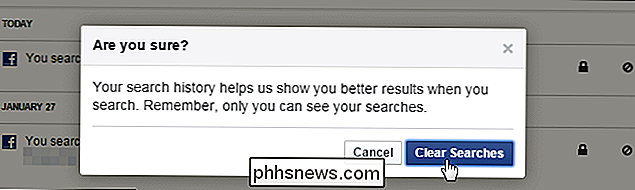
Para limitar la información que Facebook recopila sobre usted, realice este sencillo procedimiento a menudo para borrar sus búsquedas. También puede proteger su privacidad en línea iniciando su navegador en modo de navegación privada. Si usa Chrome, puede hacer que sea más fácil abrir el navegador en modo incógnito desde un acceso directo.
También le mostramos cómo borrar su historial de búsqueda de Google.

Cómo pegar texto sin el formato adicional
La mayoría de las veces hacemos grandes esfuerzos para preservar el formato en nuestro texto y asegurarnos de que se ve exactamente como queremos. ¿Qué ocurre si con frecuencia pegas texto y quieres quitar el formato en el proceso? Siga leyendo mientras ayudamos a un lector a modificar su flujo de trabajo para que sea más rápido y más sencillo.

Cómo personalizar su teclado OS X y agregar accesos directos
Los usuarios de Mac saben que los accesos directos de teclado son el camino a seguir en OS X. Usar el teclado para realizar tareas rutinarias y repetitivas es una gran ahorro de tiempo y realmente sube tu nivel de habilidad, pero ¿sabías que puedes agregar o incluso personalizar atajos de teclado? Controlar tu Mac con el teclado no es una pequeña parte del ADN de OS X (y también de versiones anteriores).



